Kế hoạch bài dạy Tin Học 5 - Tuần 15, Bài 13: Sử dụng phần mềm đồ họa tạo sản phẩm số đơn giản (Tiết 1) - NH 2024-2025 (Ngô Thị Kiều Hằng)
I. YÊU CẦU CẦN ĐẠT
1. Năng lực
Năng lực Tin học
- Sử dụng và quản lý các phương tiện công nghệ thông tin và truyền thông, ứng dụng công nghệ thông tin và truyền thông trong học và tự học: Tạo được sản phẩm số đơn giản nhờ sử dụng phần mềm đồ hoạ, ví dụ thiệp chúc mừng để tặng người thân nhân một dịp đặc biệt.
Năng lực chung
- Tự chủ và tự học: Học sinh tự tìm hiểu và tiếp thu kiến thức mới thông qua quá trình tham gia hoạt động học tập một cách tích cực, chủ động sáng tạo.
- Giao tiếp và hợp tác: Thể hiện khả năng giao tiếp khi trình bày, trao đổi nhóm, phản biện trong các nhiệm vụ học tập.
- Giải quyết vấn đề và sáng tạo: Học sinh vận dụng được kiến thức đã học để tạo ra các sản phẩm đồ hoạ phục vụ cho học tập và cuộc sống.
2. Phẩm chất
- Chăm chỉ: Học sinh tham gia các hoạt động trong giờ học, vận dụng được kiến thức đã học vào tình huống thực tế.
- Trách nhiệm: Có trách nhiệm khi tham gia các hoạt động nhóm; có trách nhiệm khi sử dụng các thiết bị trong phòng thực hành Tin học.
II. ĐỒ DÙNG DẠY HỌC
Giáo viên
- Chuẩn bị sách giáo khoa Tin học.
- Bài giảng trình chiếu.
- Máy tính kết nối tivi (hoặc máy chiếu).
- Một số hình ảnh thiệp chúc mừng sử dụng trong hoạt động Khởi động.
- Phiếu học tập sử dụng trong hoạt động Luyện tập.
- Phòng thực hành máy tính.
Học sinh
- Sách giáo khoa, vở ghi, bút, thước kẻ.
Bạn đang xem tài liệu "Kế hoạch bài dạy Tin Học 5 - Tuần 15, Bài 13: Sử dụng phần mềm đồ họa tạo sản phẩm số đơn giản (Tiết 1) - NH 2024-2025 (Ngô Thị Kiều Hằng)", để tải tài liệu gốc về máy hãy click vào nút Download ở trên
Tóm tắt nội dung tài liệu: Kế hoạch bài dạy Tin Học 5 - Tuần 15, Bài 13: Sử dụng phần mềm đồ họa tạo sản phẩm số đơn giản (Tiết 1) - NH 2024-2025 (Ngô Thị Kiều Hằng)
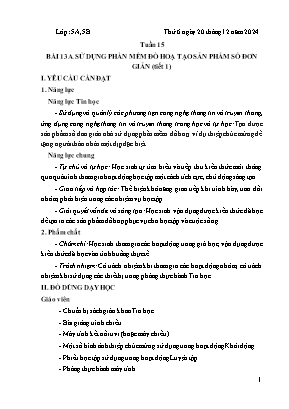
Lớp: 5A, 5B Thứ 6 ngày 20 tháng 12 năm 2024 Tuần 15 BÀI 13A. SỬ DỤNG PHẦN MỀM ĐỒ HOẠ TẠO SẢN PHẨM SỐ ĐƠN GIẢN (tiết 1) I. YÊU CẦU CẦN ĐẠT 1. Năng lực Năng lực Tin học - Sử dụng và quản lý các phương tiện công nghệ thông tin và truyền thông, ứng dụng công nghệ thông tin và truyền thông trong học và tự học: Tạo được sản phẩm số đơn giản nhờ sử dụng phần mềm đồ hoạ, ví dụ thiệp chúc mừng để tặng người thân nhân một dịp đặc biệt. Năng lực chung -Tự chủ và tự học: Học sinh tự tìm hiểu và tiếp thu kiến thức mới thông qua quá trình tham gia hoạt động học tập một cách tích cực, chủ động sáng tạo. - Giao tiếp và hợp tác: Thể hiện khả năng giao tiếp khi trình bày, trao đổi nhóm, phản biện trong các nhiệm vụ học tập. - Giải quyết vấn đề và sáng tạo: Học sinh vận dụng được kiến thức đã học để tạo ra các sản phẩm đồ hoạ phục vụ cho học tập và cuộc sống. 2. Phẩm chất - Chăm chỉ: Học sinh tham gia các hoạt động trong giờ học, vận dụng được kiến thức đã học vào tình huống thực tế. - Trách nhiệm: Có trách nhiệm khi tham gia các hoạt động nhóm; có trách nhiệm khi sử dụng các thiết bị trong phòng thực hành Tin học. II. ĐỒ DÙNG DẠY HỌC Giáo viên - Chuẩn bị sách giáo khoa Tin học. - Bài giảng trình chiếu. - Máy tính kết nối tivi (hoặc máy chiếu). - Một số hình ảnh thiệp chúc mừng sử dụng trong hoạt động Khởi động. - Phiếu học tập sử dụng trong hoạt động Luyện tập. - Phòng thực hành máy tính. 1 Học sinh - Sách giáo khoa, vở ghi, bút, thước kẻ. III. CÁC HOẠT ĐỘNG DẠY HỌC Hoạt động của GV Hoạt động của HS Hoạt động 1: Khởi động (5p) - GV trình chiếu một số hình ảnh thiệp chúc - HS xem quan sát hình ảnh mừng để HS quan sát và đặt câu hỏi gợi mở: được trình chiếu trên màn + Em thấy trên màn hình có những hình ảnh gì? hình. - GV mời HS chia sẻ câu trả lời trước lớp. - HS chia sẻ câu trả lời trước - GV khích lệ HS chia sẻ câu trả lời và ý kiến của lớp. mình. - HS nhận xét, phản biện câu - GV tổng hợp ý kiến, câu trả lời của HS, đưa ra trả lời của bạn. kiến thức chốt và dẫn dắt vào bài mới: Hình ảnh các em quan sát là thiệp chúc mừng sinh nhật, hay thiệp mời, thiệp tri ân, Em có muốn mình cũng làm được những tấm thiệp thiết kế sinh động và đẹp mắt, để chúc mừng bạn bè, người thân nhân một dịp đặc biệt nào đó không? Bài học hôm nay sẽ giúp các em thực hiện được điều đó. - Giới thiệu bài mới, ghi bảng Hoạt động 2: Hình thành kiến thức mới (30p) Hoạt động 2.1. Trong một tấm thiệp thường có những gì (5 phút) - GV yêu cầu HS quan sát Hình 13A.2 trong - HS quan sát Hình 13A.2 SGK trang 45. trong SGK. - GV yêu cầu HS làm việc cá nhân và trả lời câu hỏi sau: + Em hãy cho biết trong tấm thiệp có những gì? - HS chia sẻ câu trả lời trước - GV mời HS chia sẻ câu trả lời trước lớp. lớp. 2 - GV mời các HS khác nhận xét, phản biện câu - HS nhận xét, phản biện câu trả lời của bạn. trả lời của bạn. - GV nhận xét và tuyên dương những HS có câu trả lời tốt và chốt kiến thức: Có 4 thành phần cơ bản trong một tấm thiệp: ✓ Hình ảnh trang trí. ✓ Chủ đề của tấm thiệp. ✓ Nội dung của tấm thiệp. ✓ Tác giả của tấm thiệp. Hoạt động 2.2. Tạo tấm thiệp bằng phần mềm Microsoft Paint (25 phút) a. Kích hoạt phần mềm Paint (5p) – GV giới thiệu: Paint là phần mềm đồ hoạ có chức năng vẽ và chỉnh sửa ảnh. – GV yêu cầu HS nhận biết biểu tượng phần mềm - HS kích hoạt phần mềm Paint và kích hoạt phần mềm Paint. Paint và quan sát các thành + Em hãy quan sát và nhận biết các thành phần phần chính trên màn hình chính trong màn hình Paint: Paint. + Màn hình Paint gồm những phần nào? bảng chọn (chứa các công cụ vẽ) và vùng vẽ. - HS thực hiện hoạt động – GV mời HS chỉ ra các thành phần cửa sổ Paint nhóm theo hướng dẫn của GV. trước lớp. - HS thực hiện. – GV mời các HS khác nhận xét, phản biện câu - HS nhận xét, phản biện câu trả lời của bạn. trả lời của bạn. – GV nhận xét và tuyên dương những HS có câu trả lời tốt. GV chốt kiến thức: Màn hình Paint gồm: bảng chọn (chứa các công cụ vẽ) và vùng vẽ. b. Đặt kích thước cho tấm thiệp (5p) - HS quan sát và thực hành – GV thực hiện mẫu thao tác đặt kích thước cho theo hướng dẫn của GV. tấm thiệp trên máy tính và đặt câu hỏi gợi mở: 3 + Em hãy cho biết sự thay đổi của màn hình Paint. – GV mời HS chia sẻ câu trả lời trước lớp. – GV mời các HS khác nhận xét, phản biện câu - HS thực hành mẫu. trả lời của bạn. – GV mời HS lên thực hiện lại trên máy tính thao - HS khác nhận xét, phản biện tác đặt kích thước cho tấm thiệp với các kích thao tác thực hành mẫu. thước khác. – GV nhận xét và tuyên dương những HS thực hiện tốt. – GV chốt kiến thức: Đặt con trỏ chuột vào một trong các nút hình vuông trên khung của vùng vẽ, kéo thả chuột để thay đổi kích thước vùng vẽ cho phù hợp với kích thước của tấm thiệp. c. Chèn hình ảnh vào tấm thiệp (5p) – GV tổ chức HS chơi trò chơi “mảnh ghép”. – GV chia lớp thành các đội, phổ biến luật chơi: - HS thực hiện hoạt động Thời gian chơi là 5 phút, các đội thảo luận và nhóm theo hướng dẫn của GV. ghép các bước tương ứng với thao tác chèn hình ảnh vào tấm thiệp. Nhóm chiến thắng là nhóm - Nhóm HS thực hiện. ghép nhanh và chính xác. – GV mời các HS khác nhận xét kết quả thực - HS nhận xét, phản biện câu hiện của các nhóm. trả lời của bạn. – GV mời một hoặc hai HS lên thực hiện thao tác chèn hình ảnh vào tấm thiệp trên máy tính. - HS thực hiện. – GV nhận xét và tuyên dương những HS thực hiện tốt. – GV chốt kiến thức: Để chèn hình ảnh vào tấm thiệp, trong thẻ Home, em chọn Paste, rồi chọn Paste from. Hộp thoại Paste from xuất hiện, tại hộp thoại này em thực hiện các bước: (1) Chọn nơi chứa tệp ảnh; 4 (2) Chọn tệp ảnh cần chèn vào tấm thiệp; (3) Chọn nút lệnh Open. d. Chèn chữ vào tấm thiệp (5p) – GV yêu cầu HS hoạt động nhóm. Tìm hiểu sgk để trả lời câu hỏi sau: - HS thực hiện hoạt động + Em hãy thực hiện các bước chèn chữ vào tấm nhóm theo hướng dẫn của GV. thiệp. – GV mời HS thực hiện mẫu trước lớp. - Nhóm HS thực hiện. – GV mời các HS khác nhận xét, phản biện câu - HS nhận xét, phản biện câu trả lời của bạn. trả lời của bạn. – GV nhận xét và tuyên dương những HS thực hiện tốt. – GV chốt kiến thức: Các bước để chèn chữ vào tấm thiệp: + Nháy chuột chọn thẻ lệnh Home, chọn nút lệnh + Đưa con trỏ chuột vào vùng vẽ (tấm thiệp), kéo thả chuột để được khung nhập văn bản; + Gõ nội dung văn bản, chẳng hạn HAPPY BIRTHDAY!; + Chọn phần văn bản vừa nhập và thay đổi phông chữ, kiểu chữ, cỡ chữ, màu chữ cho phù hợp bằng các lệnh trong thẻ Text mới xuất hiện; + Thay đổi vị trí khung văn bản cho phù hợp trên tấm thiệp. e. Xoá một chi tiết trên tấm thiệp (3p) - GV hướng dẫn HS làm việc theo nhóm, đọc - HS thực hiện hoạt động SGK và trả lời câu hỏi sau: nhóm theo hướng dẫn của GV. + Em hãy cho biết các bước để xoá một chi tiết trên tấm thiệp. – GV mời HS chia sẻ câu trả lời trước lớp. - Nhóm HS thực hiện. – GV mời một hoặc hai HS lên thực hiện thao tác 5 xoá một chi tiết trên tấm thiệp. - HS nhận xét, phản biện câu – GV nhận xét và tuyên dương nhóm thực hiện trả lời của bạn. tốt. – GV chốt kiến thức: Các bước xoá một chi tiết trên tấm thiệp: (1) Trong thẻ lệnh Home, chọn lệnh Select; (2) Đưa con trỏ chuột vào vùng vẽ; (3) Kéo thả chuột để được một khung hình chữ nhật bao hết chi tiết cần xoá; (4) Gõ phím Delete. g. Lưu tấm thiệp (4p) – GV yêu cầu HS nhắc lại cách lưu tệp Word đã được học. - HS lắng nghe. - GV hướng dẫn: Cách lưu các tệp trong Paint tương tự như trong Word. - HS thực hiện hoạt động - GV mời HS lên thực hiện thao tác lưu tấm thiệp nhóm theo hướng dẫn của GV. vào máy tính. – GV nhận xét và tuyên dương những HS thực - HS lên thực hiện mẫu. hiện tốt. – GV chốt kiến thức. f. Mở tệp ảnh (tấm thiệp) đã lưu trong máy tính (3p) – GV gợi ý cách mở tệp của phần mềm Paint cũng giống như phần mềm Word. - HS lắng nghe. – GV mời HS lên thực hiện thao tác mở tệp ảnh - HS lên thực hiện mẫu. đã lưu trong máy tính. – GV quan sát hỗ trợ HS nếu cần. - HS thực hiện hoạt động – GV mời các HS khác nhận xét, phản biện câu nhóm theo hướng dẫn của GV. trả lời của bạn. – GV khen thưởng HS có câu trả lời, cách thực hiện đúng sau đó tổng hợp và chốt kiến thức. 6 * Dặn dò sau tiết học (3p). - GV yêu cầu HS liệt kê lại các nội dung đã học trong tiết học. - NHắc nhở HS xem lại các nội dung đã học, xem trước nội dung phần Luyện tập, Vận dụng ở SGK, chuẩn bị cho tiết sau. IV. ĐIỀU CHỈNH, BỔ SUNG ................................................................................................................................. ................................................................................................................................. ................................................................................................................................. ................................................................................................................................. 7
File đính kèm:
 ke_hoach_bai_day_tin_hoc_5_tuan_15_bai_13_su_dung_phan_mem_d.docx
ke_hoach_bai_day_tin_hoc_5_tuan_15_bai_13_su_dung_phan_mem_d.docx

